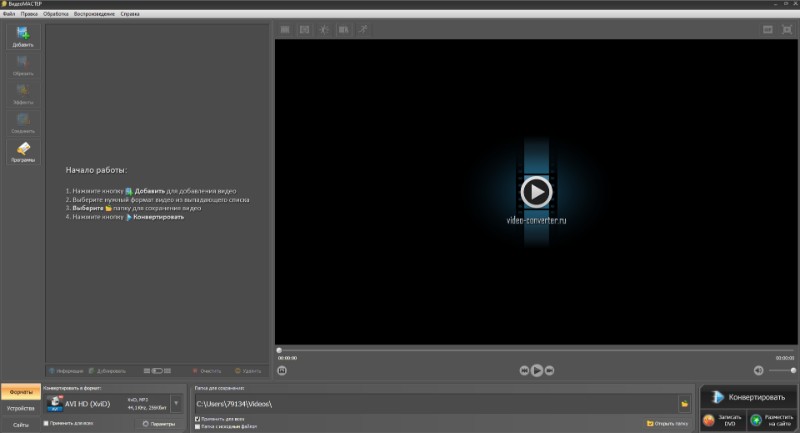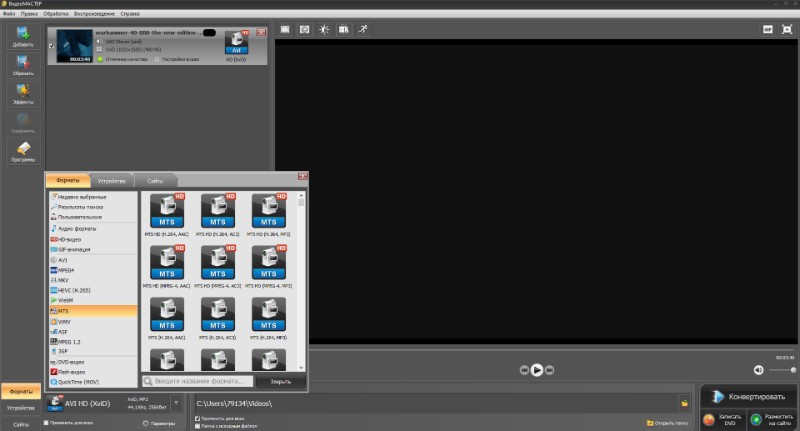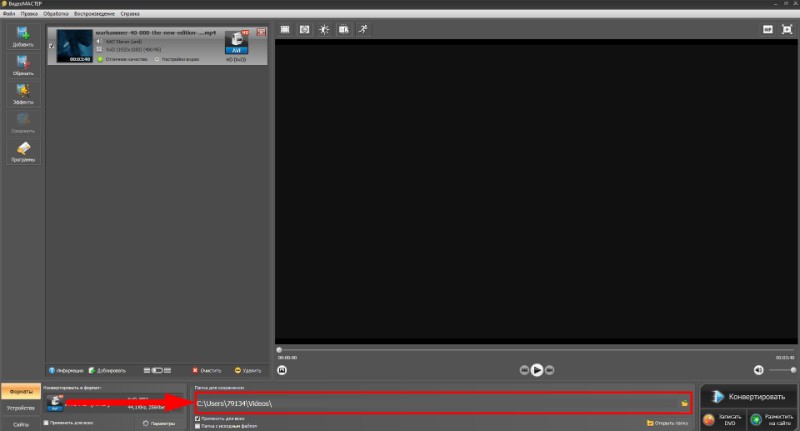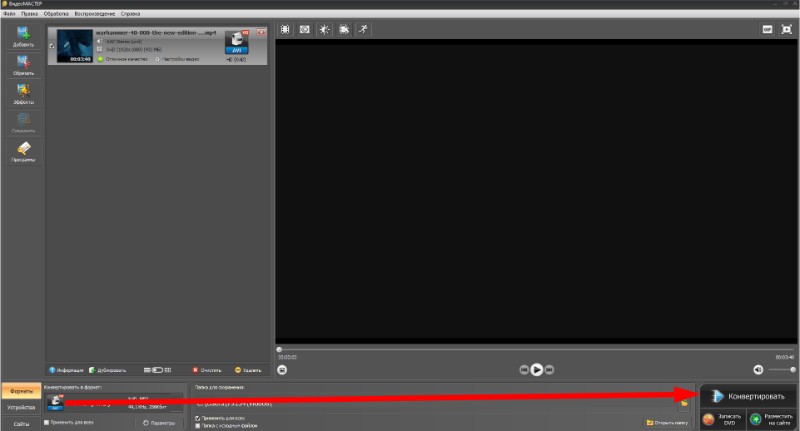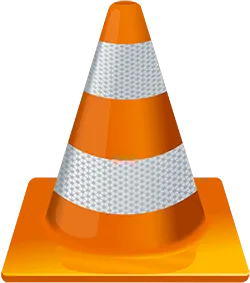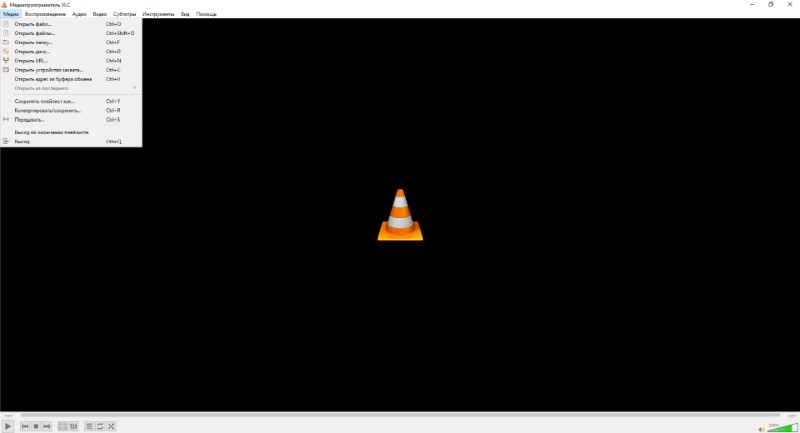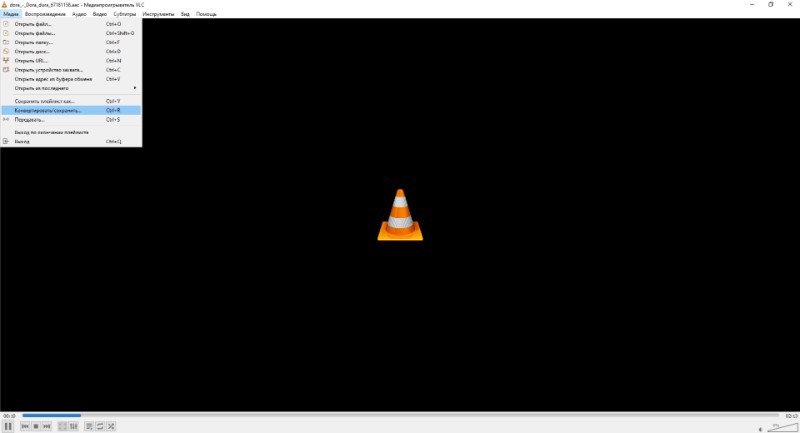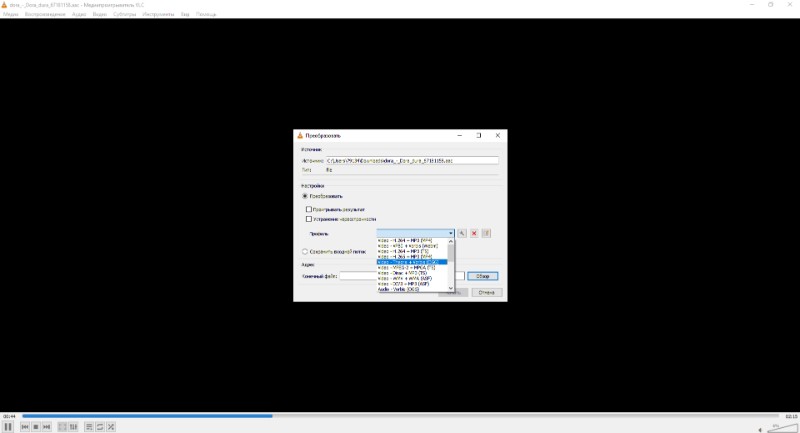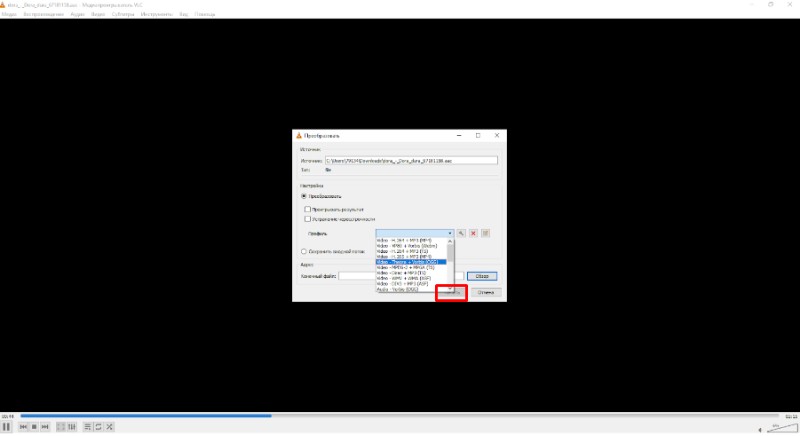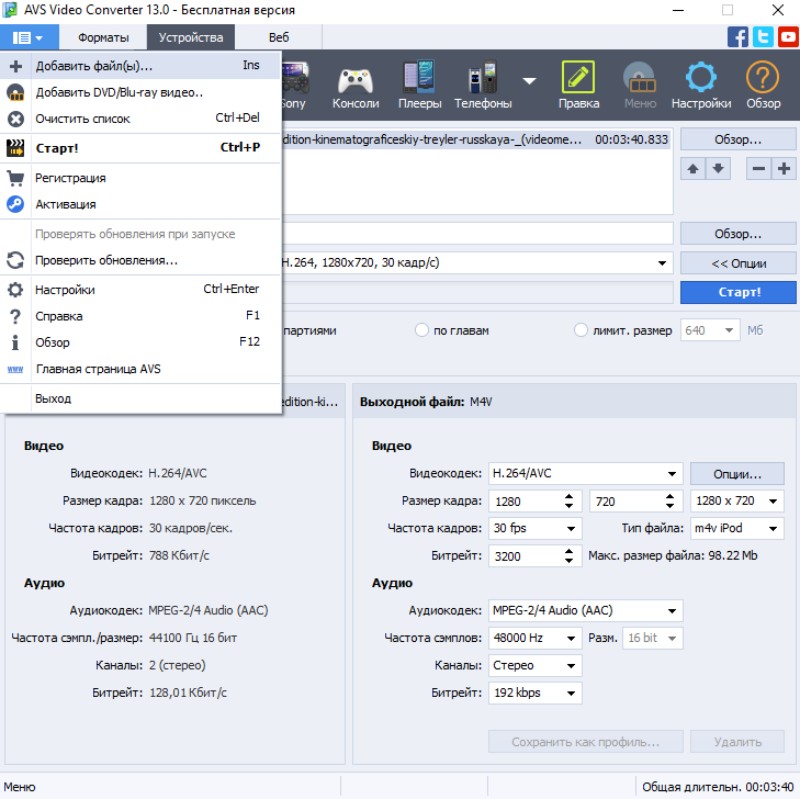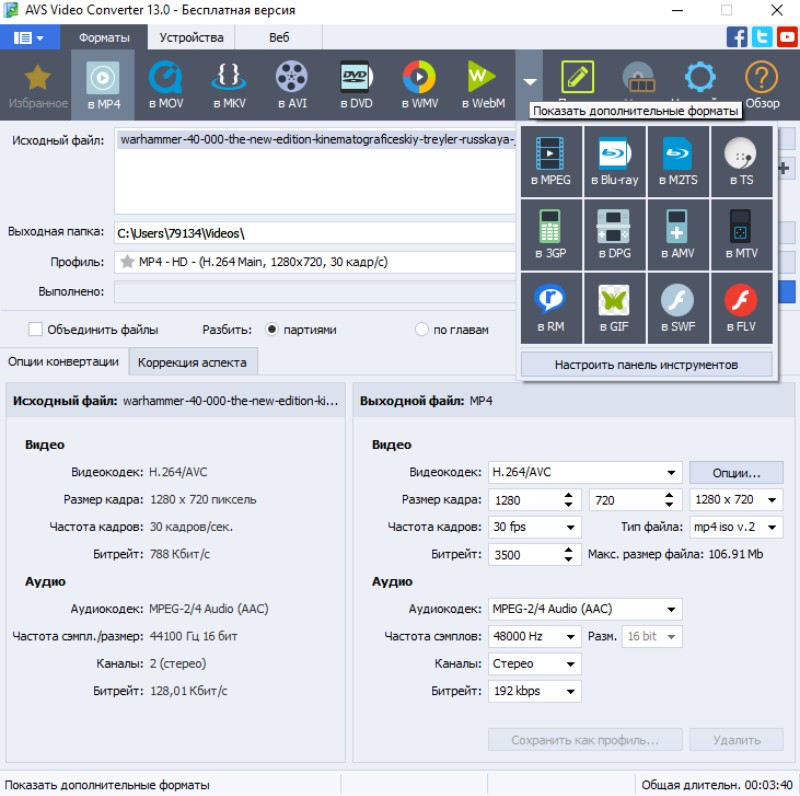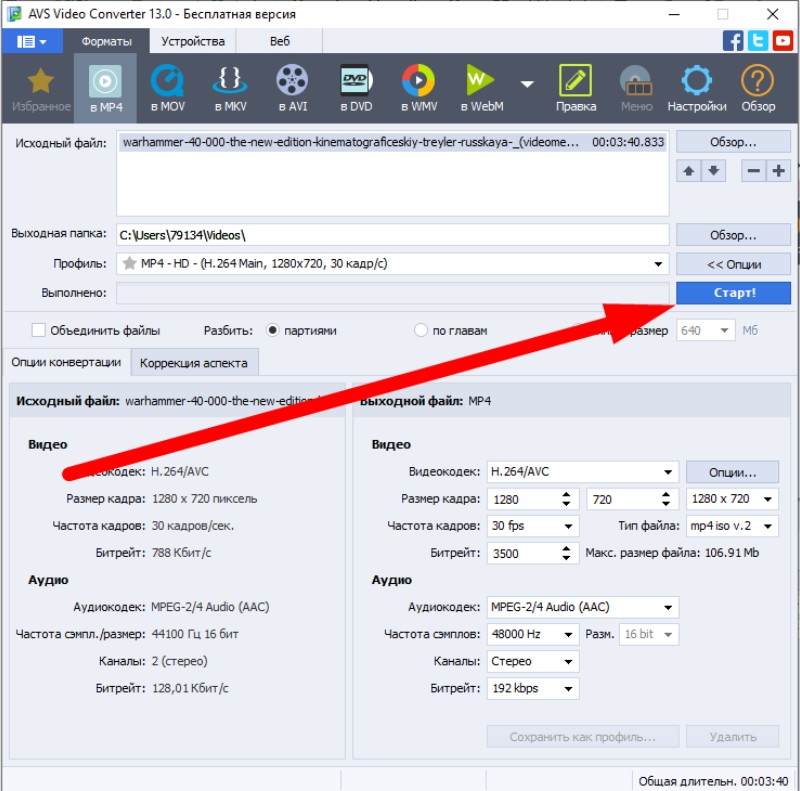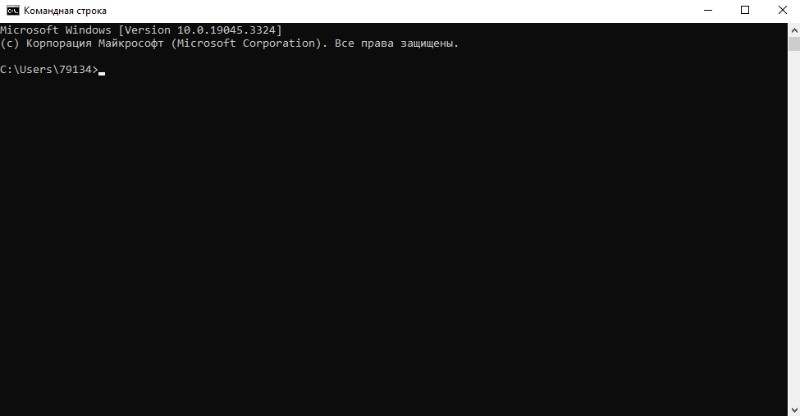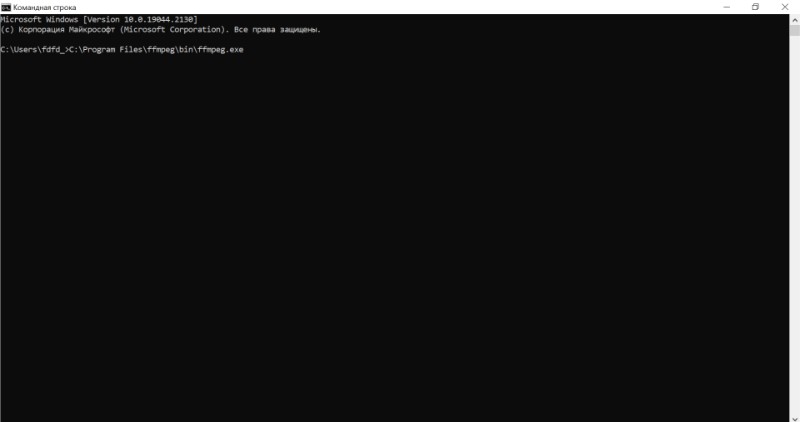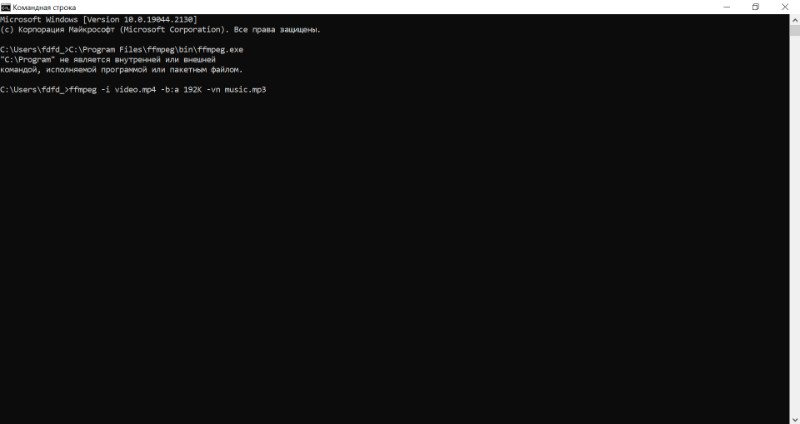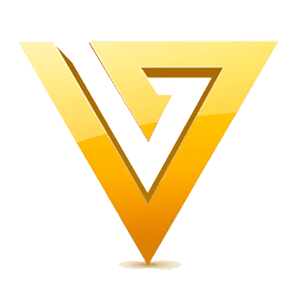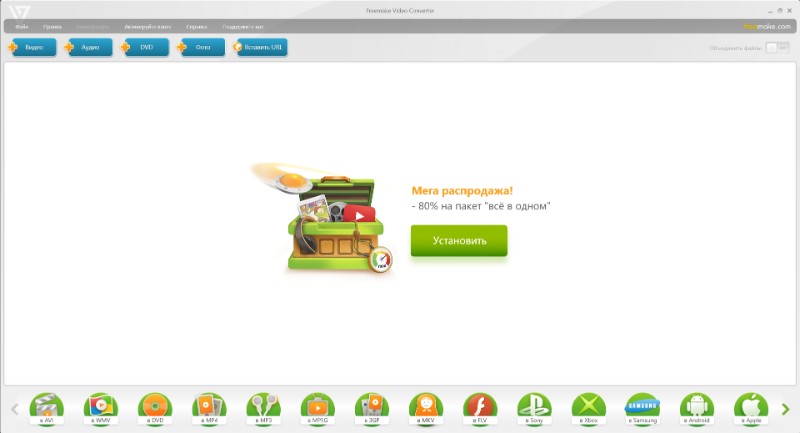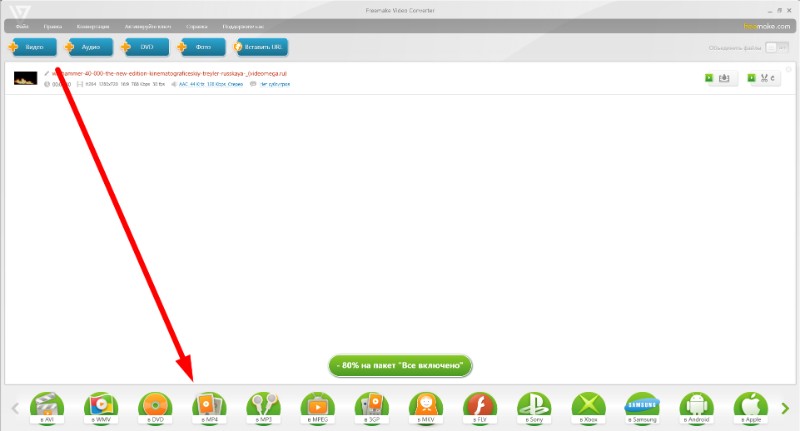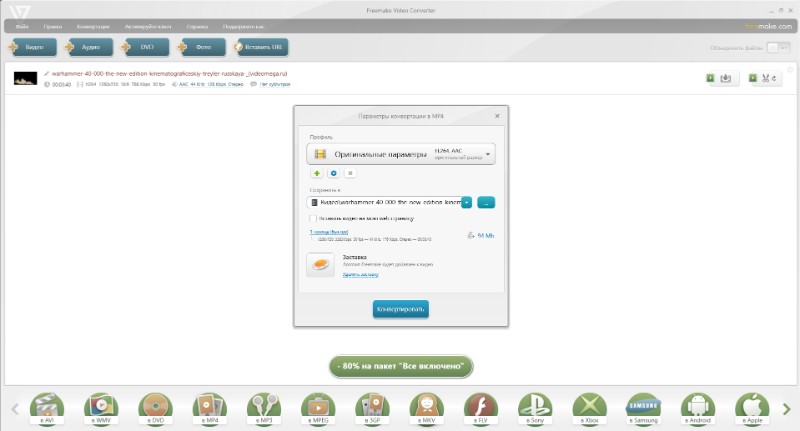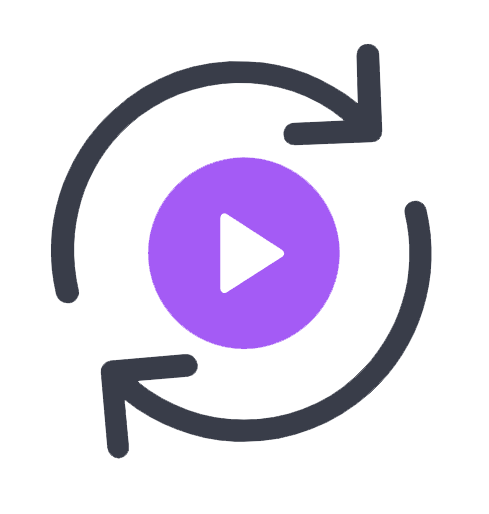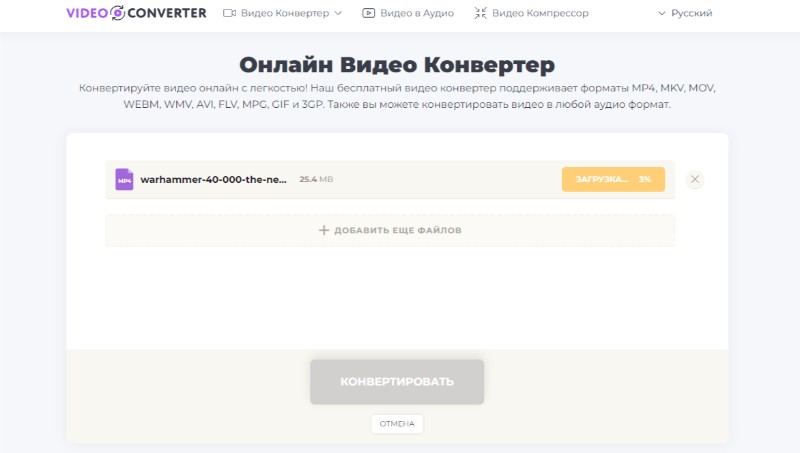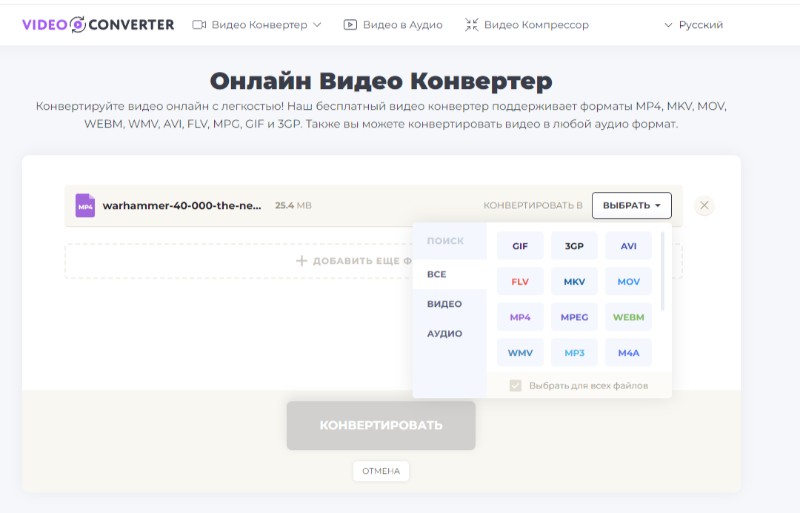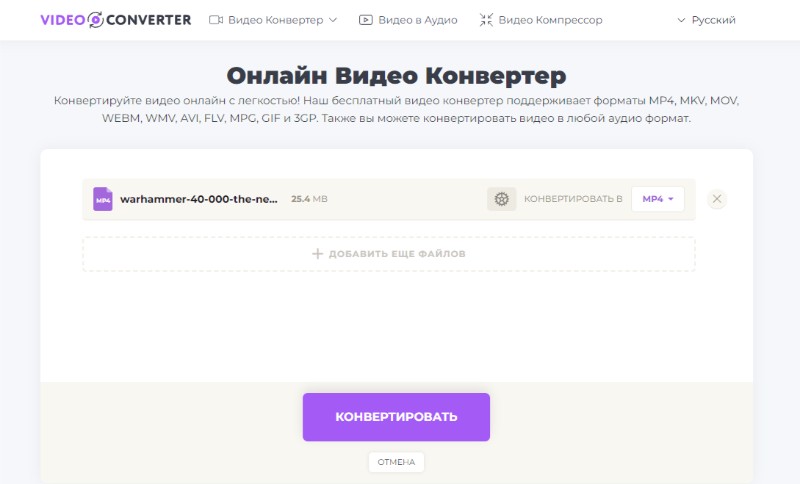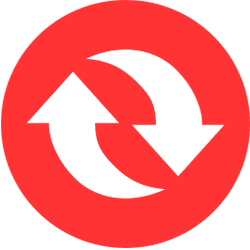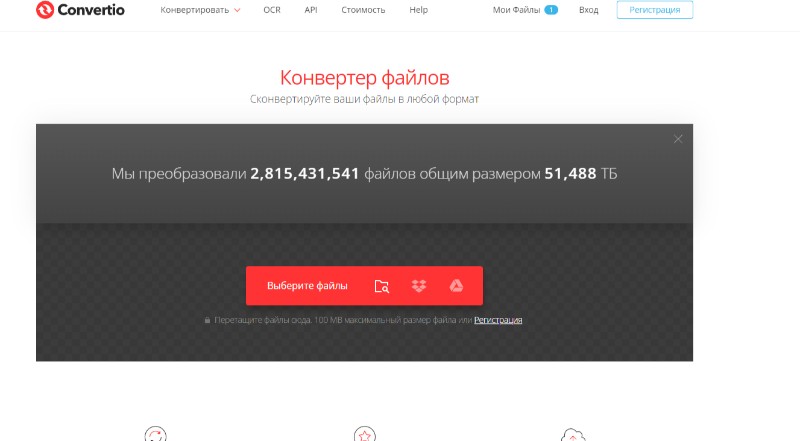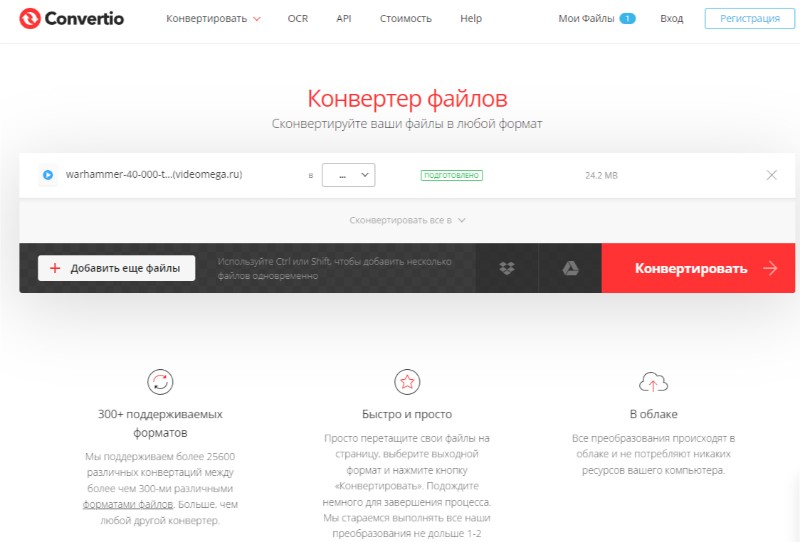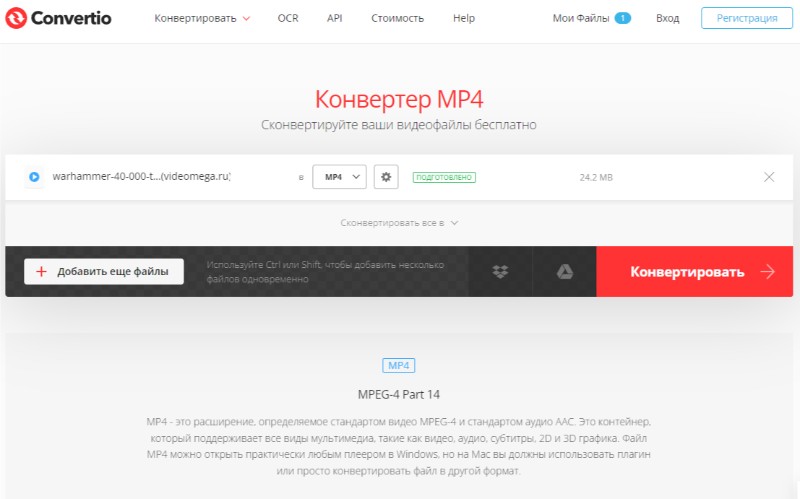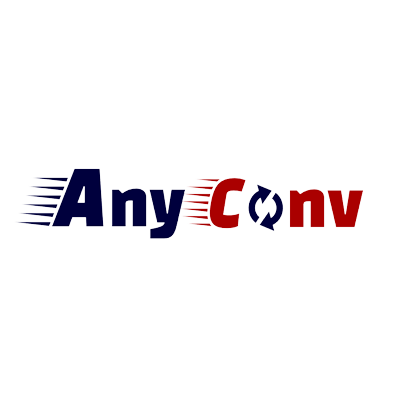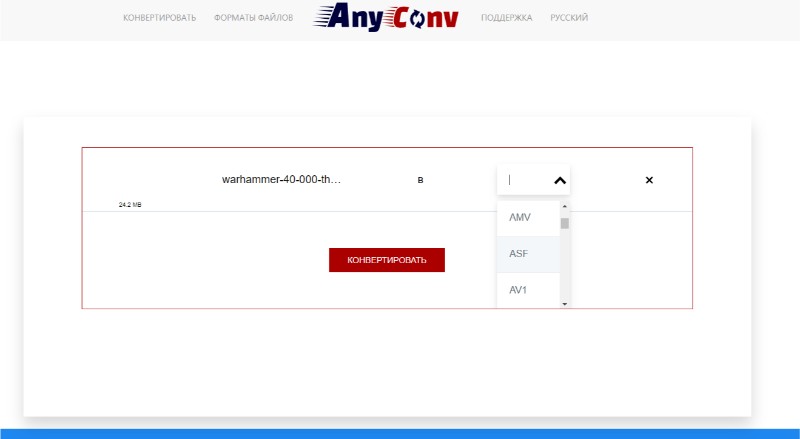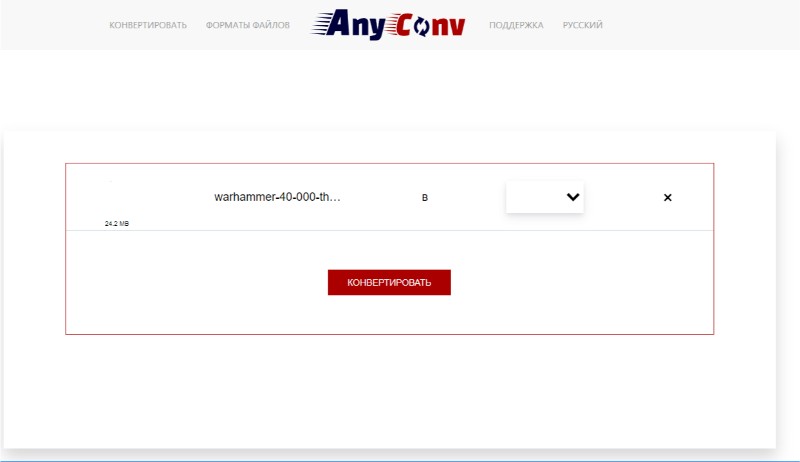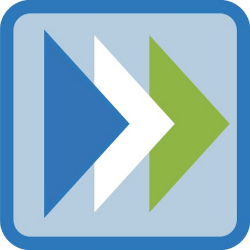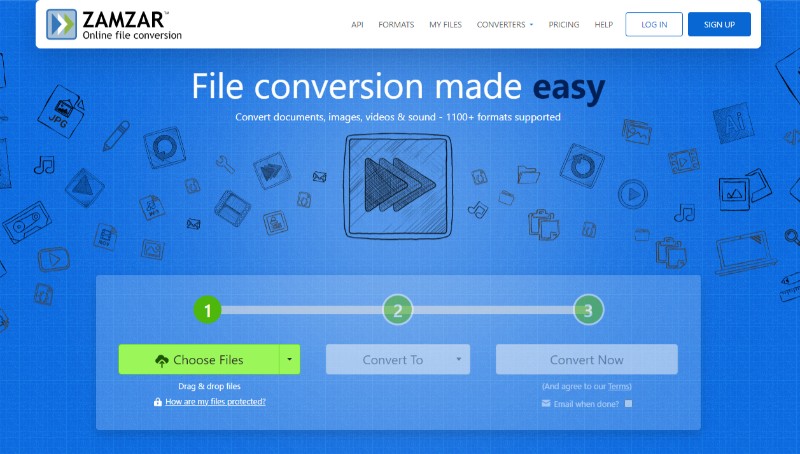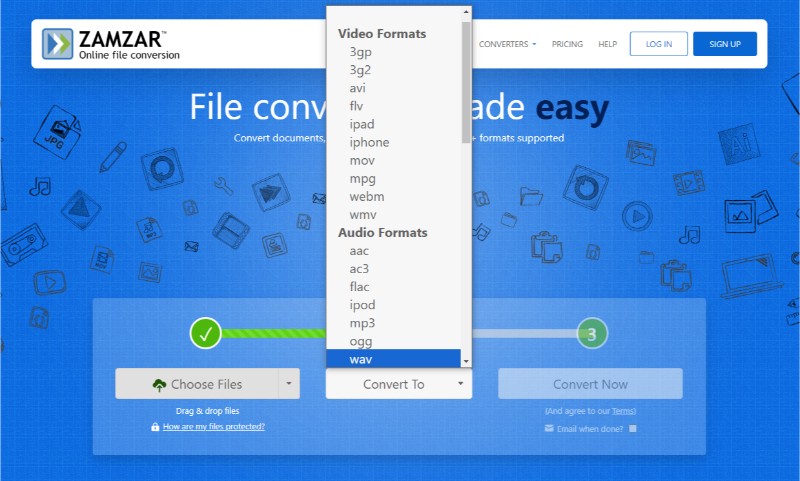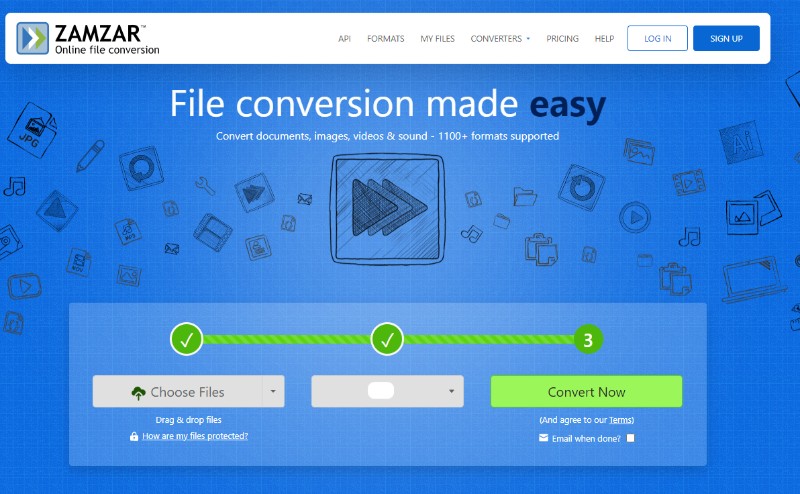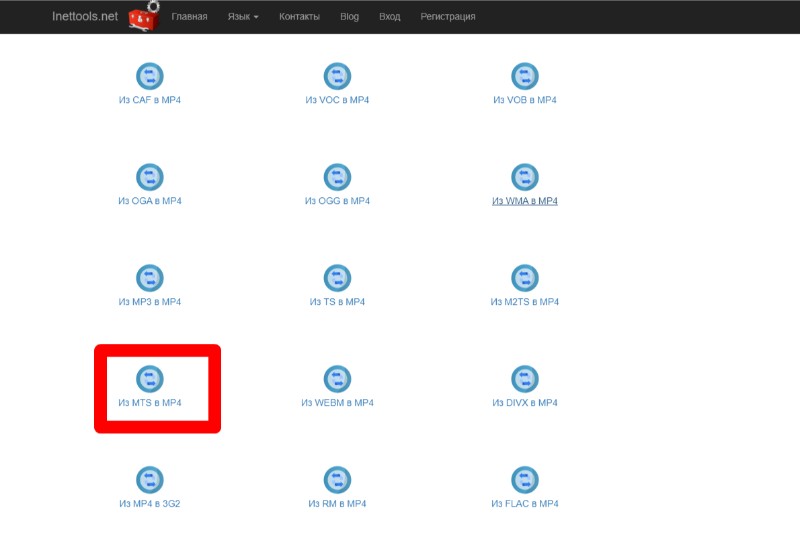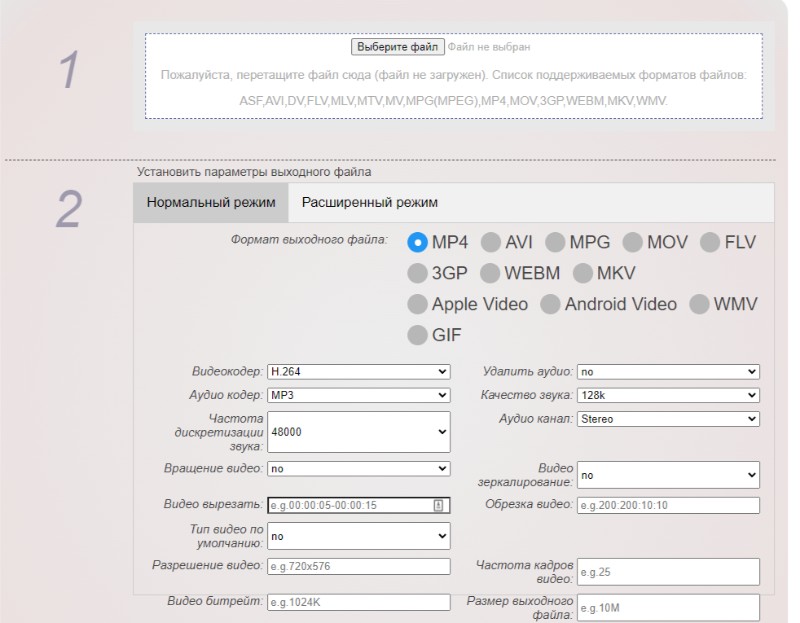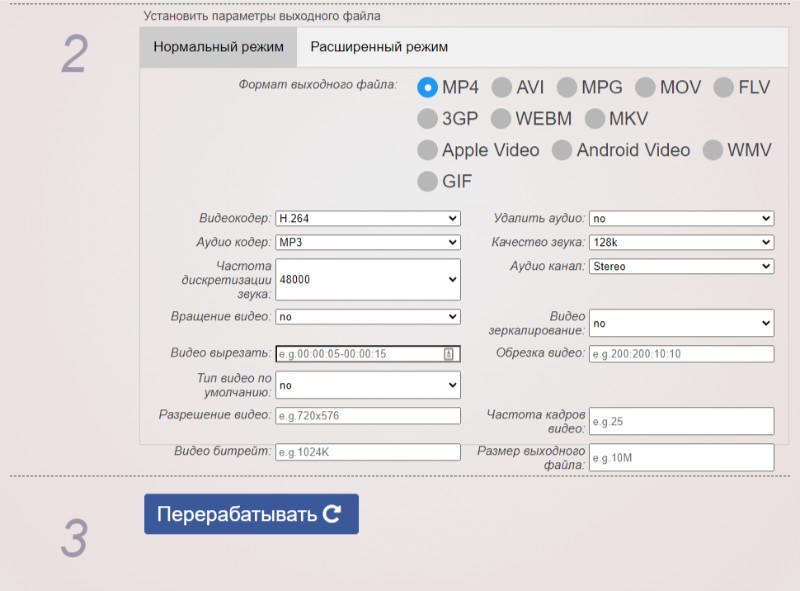Часто задаваемые вопросы
Какие преимущества у формата МР4?
Особенность данного формата — совместимость с большим количеством устройств и плееров. Он использует распространенные аудио- и видеокодеки, так что у вас не возникнут сложности при работе с данным форматом. Даже предустановленные плееры Windows, iOS, Android, macOS поддерживают его. Кроме того, МР4-файлы хранят сжатые данные с минимальной потерей качества картинки.
Безопасно ли пользоваться онлайн-сервисами?
Да, они не собирают и не хранят пользовательские данные. После экспорта видео на компьютер файлы на сервере удаляются. Некоторые онлайн-конвертеры могут хранить обработанные ролики в течение 24 часов, а после истечения срока удаляют их.
Как сохранить максимальное качество при конвертации файлов?
Настраивая конвертер, рекомендуется поставить высокий битрейт и не изменять разрешение картинки, не снижать FPS и т.д. Чем выше битрейт, тем качественнее картинка, но файл будет занимать много места на жестком диске.